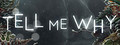Registered
Lỗi không chỉnh được độ sáng màn hình trên laptop hackintosh, cụ thể khi hackintosh trên laptop bigsur rất có thể ae đã từng bị lỗi này khi cài đặt, nay hướng dẫn ae cách fix lỗi này, làm theo đúng bước đảm bảo thành công.
CHUẨN BỊ:
- Tải và cài đặt Visual Studio Code: , sau đó bấm Ctrl + Shift + X để chuyển qua phần Extensions, tiếp đó, gõ ASL, chọn cái đầu tiên và bấm install (góc dưới bên phải)
You must be registered for see links
(Extract to nhé, đừng chọn Extract here)
3. Vào trang này
You must be registered for see links
CÁCH LÀM:
- Mở Visual Studio Code và bấm Ctrl + N để tạo một trang mới, sau đó truy cập vào SSDT-PNLF.dsl (phần chuẩn bị) và copy hết code của nó và dán vào trang vừa tạo ở Visual Studio Code.
- Bấm Window + R và gõ Device Manager, rồi vô đó. Tiếp theo bấm vào Display addapters, tại đây bạn sẽ thấy iGPU của mình, các bạn chuột phải -> Properties -> Details -> ở phần property các bạn chọn BIOS Device Name. ở đó bạn sẽ thấy bios device name là \_SB.PCI0.GFX0 hoặc tên khác ngoài GFX0.
- Nếu bios device name của bạn khác với mẫu, ví dụ: \_SB.PCI0.PID0 thì quay trở lại trang Visual Studio Code vừa nãy tiến hành tìm và đổi tên:
- Scope (\_SB.PCI0.GFX0) -> Scope (\_SB.PCI0.PID0)
- Device(PNLF) -> Device(\_SB.PCI0.PID0.PNLF)
Lưu ý là nếu bios device name khác GFX0 thì mới đổi phần Scope, còn không thì chỉ đổi phần Device(PNLF mà thôi)
- Tiếp theo, bạn Ctrl + S, đặt tên là SSDT-PNLF và Save as type là ASL nhé.
- Tiếp nữa, các bạn vào "iasl-win-20210930" rồi copy đường dẫn, sau đó bấm Window + R -> gõ cmd -> enter. sau đó cd đến foler iasl-win-20210930. Ví dụ:
cd "C:\Users\HoGna\Downloads\Compressed\iasl-win-20210930" -> enter ( cd "đường dẫn" ) - Rồi các bác gõ: iasl.exe 'kéo file SSDT-PNLF vừa save vô Command Prompt' -> enter
- Sau khi enter, nó sẽ tạo ra file SSDT-PNLF.aml, các bạn cho vào thư mục OC/APCI rồi mở config bằng propertree rồi bấm tổ hợp phím Ctr + R và chọn thư mục EFI/OC -> Select Folder là xong.